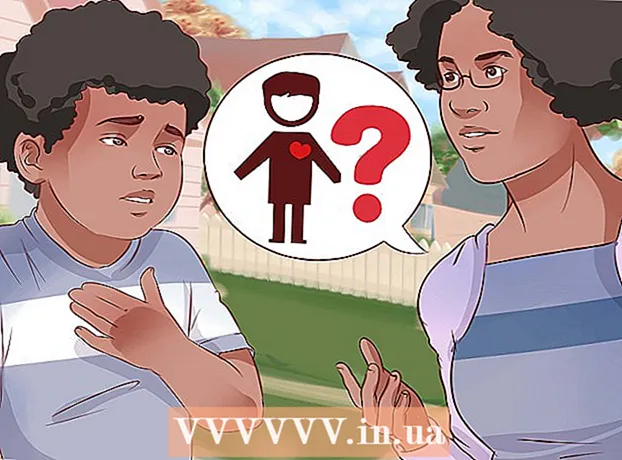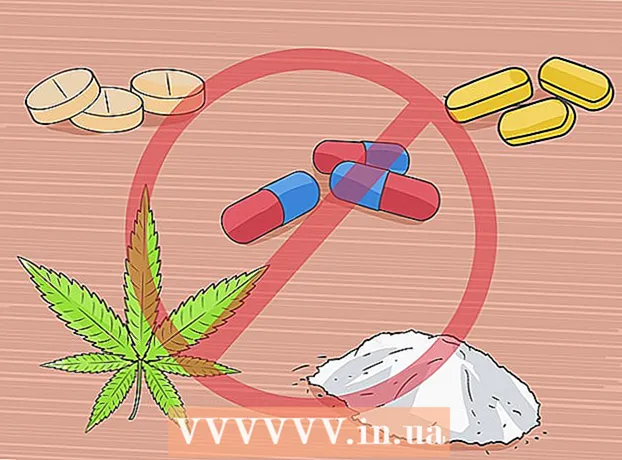Аутор:
Christy White
Датум Стварања:
8 Може 2021
Ажурирати Датум:
23 Јуни 2024

Садржај
- На корак
- 1. део од 2: Шта треба урадити пре калибрације
- 2. део од 2: Калибрација екрана рачунара
- Савети
- Упозорења
Да бисте приказали слике како је предвиђено, ваш екран мора бити калибриран. Ако сте веб дизајнер, дигитални фотограф или графичар, ово је још важније. Не желите сатима бирати само праву, суптилну палету боја, само да бисте открили да неће изгледати на туђем екрану или штампати; мораћете да калибришете екран како бисте били сигурни да добија оно што видите.
На корак
1. део од 2: Шта треба урадити пре калибрације
 Проверите резолуцију екрана. Изаберите највећу могућу резолуцију, осим ако текст не постане премален. Погледајте приручник или оквир екрана за стандардну резолуцију. Подесите монитор на ово.
Проверите резолуцију екрана. Изаберите највећу могућу резолуцију, осим ако текст не постане премален. Погледајте приручник или оквир екрана за стандардну резолуцију. Подесите монитор на ово.  Уверите се да је монитор рачунара у високобојном и 24-битном режиму. Ако је екран у 16-битној боји, дубина боје није довољна за калибрацију.
Уверите се да је монитор рачунара у високобојном и 24-битном режиму. Ако је екран у 16-битној боји, дубина боје није довољна за калибрацију. - У оперативном систему Виндовс то можете проверити десним кликом на радну површину и Графичка својства изабрати.
- На Мац-у ви бирате Поставке > Дисплаис > Боје: Милиони.
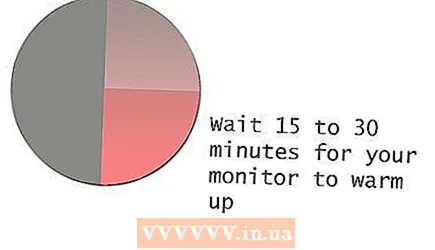 Оставите екран да се загреје најмање 15 (по могућности 30) минута пре почетка калибрације. Ово осигурава да је рачунар потпуно спреман.
Оставите екран да се загреје најмање 15 (по могућности 30) минута пре почетка калибрације. Ово осигурава да је рачунар потпуно спреман.  Уверите се да на екрану нема рефлексије, одсјаја или директног светла. Соба не мора бити мрачна, али индиректно светло не би требало да утиче на оно што видите на екрану.
Уверите се да на екрану нема рефлексије, одсјаја или директног светла. Соба не мора бити мрачна, али индиректно светло не би требало да утиче на оно што видите на екрану.  Одштампајте пробну фотографију на професионалном штампачу. Изаберите фотографију снимљену на дневном светлу особе са природним тоном коже и одштампајте је уз најквалитетније и врхунске поставке сјајног фото папира. Оставите отисак да се суши на тамном месту неколико сати, тако да се боје трајно упијају.
Одштампајте пробну фотографију на професионалном штампачу. Изаберите фотографију снимљену на дневном светлу особе са природним тоном коже и одштампајте је уз најквалитетније и врхунске поставке сјајног фото папира. Оставите отисак да се суши на тамном месту неколико сати, тако да се боје трајно упијају.
2. део од 2: Калибрација екрана рачунара
 Подесите контраст и осветљеност екрана. Дугмад за ово обично се налазе на дну екрана или у менију екрана. На мрежи потражите екран за испитивање калибрације.
Подесите контраст и осветљеност екрана. Дугмад за ово обично се налазе на дну екрана или у менију екрана. На мрежи потражите екран за испитивање калибрације. - Бесплатни алат за калибрацију можете пронаћи овде.
 Отворите датотеку слике коју сте управо одштампали.
Отворите датотеку слике коју сте управо одштампали. Држите отисак поред оригинала на екрану и упоредите.
Држите отисак поред оригинала на екрану и упоредите. Подесите осветљеност, контраст и нивое боја (црвена, зелена, плава) монитора тако да штампа и слика на екрану буду што сличнији. За ово је потребно време и потребно је добро око за боју. Ако желите да користите софтвер за калибрацију монитора, пређите на следећи корак.
Подесите осветљеност, контраст и нивое боја (црвена, зелена, плава) монитора тако да штампа и слика на екрану буду што сличнији. За ово је потребно време и потребно је добро око за боју. Ако желите да користите софтвер за калибрацију монитора, пређите на следећи корак.  Користите стандардни софтвер, као што је Адобе Гамма (ако имате Адобе Пхотосхоп 7 или старији), КуицкГамма (бесплатно), Аппле ЦолорСинц, или Моница за Линук, за калибрацију екрана.
Користите стандардни софтвер, као што је Адобе Гамма (ако имате Адобе Пхотосхоп 7 или старији), КуицкГамма (бесплатно), Аппле ЦолорСинц, или Моница за Линук, за калибрацију екрана.- Да бисте приступили Адобе Гамма, кликните на „Старт“, „Сеттингс“ и „Цонтрол Панел“.
- Следеће се односи на сав софтвер: следите упутства корак по корак за калибрацију.Ово вам нуди стандардну калибрацију за редовног корисника Пхотосхопа, који не мора да штампа много фотографија.
 Размислите о куповини специјалног софтвера, заједно са колориметром (уређајем који очитава стварне вредности боја које ствара ваш екран), ако је боја витална за ваш рад. О неким системима за калибрацију вреди размислити:
Размислите о куповини специјалног софтвера, заједно са колориметром (уређајем који очитава стварне вредности боја које ствара ваш екран), ако је боја витална за ваш рад. О неким системима за калибрацију вреди размислити: - СпецтраЦал-ов ЦалМАН РГБ
- ЦолорВисион Спидер 3 Про
- ЦолорВисион Цолор Плус (одличан за кућну употребу)
- Монацо Системс МонацоОПТИКС
- Гретаг Мацбетх Еие-Оне дисплеј.
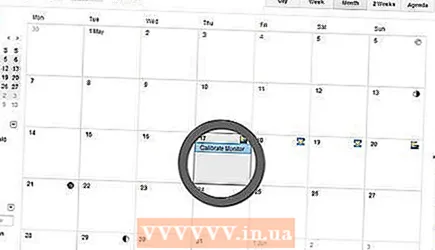 Калибришите свој заслон сваке 2 до 4 недеље за оптималну визуелну тачност.
Калибришите свој заслон сваке 2 до 4 недеље за оптималну визуелну тачност.
Савети
- Замолите професионалца да калибрише ваш екран ако вам није у потпуности угодна ова идеја или ако не можете да постигнете жељени резултат. Услуге калибрације могу се наћи на мрежи.
- Такође можете да користите тастер за аутоматску калибрацију који се налази на вашем монитору.
Упозорења
- За калибрацију монитора користите само пробне отиске које сте направили на правом фото папиру из професионалне фото лабораторије. Глупо је губити време на калибрацију екрана када ваш штампач треба нешто да предузмете. Чешће је потребно да штампач буде правилно подешен од монитора. Не ослањајте се на отиске које направите на сопственом штампачу. Свака марка штампача приказаће другачију палету боја. Ово се такође односи на различите марке папира за штампу у истом штампачу.
- Ако користите Виндовс Виста, изгубићете податке из профила ИЦЦ (Интернатионал Цолор Цонсортиум) / ИЦМ (Имаге Цолор Манагемент) чим се одјавите.
- Ако на рачунару имате више програма за калибрацију, уверите се да не раде истовремено, у супротном ће доћи до сукоба.